Comment compter les caractères dans Excel ?
Dans ce tutoriel, nous allons apprendre à écrire différentes formules dans Excel pour compter le nombre de caractères d’une cellule ou d’une plage de cellules.
Compter les caractères d’une seule cellule
Pour compter les caractères d’une cellule, vous devez entrer la fonction LEN dans la cellule dans laquelle vous souhaitez obtenir le nombre. Après cela, reportez-vous à la cellule (A1). À la fin, appuyez sur Entrée pour obtenir le décompte. Si vous avez plusieurs cellules, vous pouvez également appliquer la même formule à ces cellules.
=LEN(B1)Compter les caractères sans espaces
Si vous avez un espace ou plusieurs espaces dans une cellule, dans ce cas, vous pouvez utiliser la formule suivante où nous avons utilisé une combinaison de LEN et SUBSTITUTE.
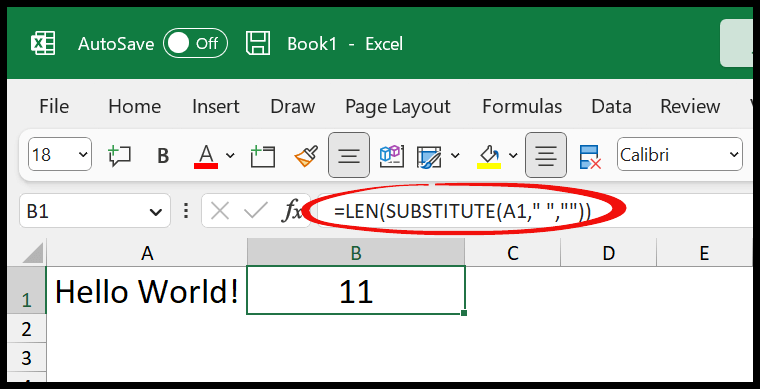
=LEN(SUBSTITUTE(A1," ",""))Dans cette formule, nous avons utilisé SUBSTITUTE pour remplacer l’espace que vous avez entre « Hello » et « World! » avec une valeur vide.
Compter les caractères d’une plage
Si vous avez une plage de cellules et que vous souhaitez compter les caractères de cette plage entière, vous pouvez utiliser une combinaison de SUMPRODUCT et LEN.
=SUMPRODUCT(LEN(A1:A3))Lorsque vous utilisez SUMPRODUCT, il peut prendre un tableau dans une seule cellule. De cette façon, il prend la valeur de toutes les cellules (3) de la plage. Et entre SUMPRODUCT, LEN obtient le nombre de caractères.
Si vous avez une cellule ou plusieurs cellules où vous avez un espace dans la valeur et que vous ne voulez pas compter cet espace lors du comptage des caractères. Vous devez créer une combinaison de SUMPRODUCT, LEN et SUBSTITUTE.
Dans l’exemple ci-dessus, nous avons le nombre 36 lorsque vous incluez l’espace tout en obtenant le nombre de caractères. Mais lorsque nous utilisons la formule (SUMPRODUCT, SUBSTITUTE et LEN).
=SUMPRODUCT(LEN(SUBSTITUTE(A1:A3," ","")))Compter un caractère spécifique à partir d’une cellule ou d’une plage
Supposons que vous souhaitiez obtenir le nombre d’un caractère spécifique à partir d’une cellule, vous pouvez le faire en combinant LEN et SUBSTITUTE.
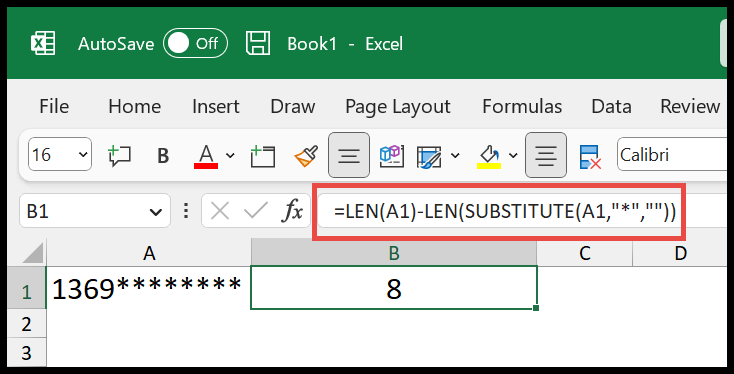
Dans l’exemple ci-dessus, nous avons utilisé la formule pour compter l’astérisque (*) à partir de la cellule.
=LEN(A1)-LEN(SUBSTITUTE(A1,"*",""))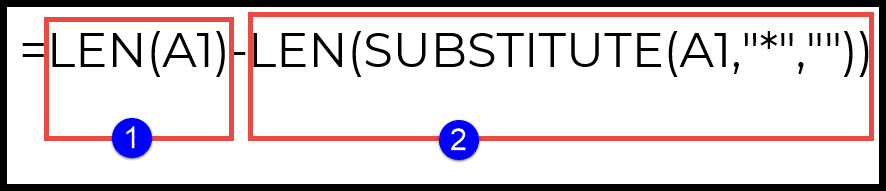
Cette fonction fonctionne en deux parties :
- Dans la première partie, vous avez la fonction LEN qui obtient le nombre total de caractères de la cellule.
- Dans la deuxième partie, vous avez SUBSTITUTE qui remplace le (*) par aucune valeur. Après cela, LEN renvoie le nombre de caractères sans astérisque.
Au final, vous avez deux comptes, l’un avec (*) et l’autre sans (*). Et lorsque vous déduisez les deux, vous obtenez le nombre de (*) dans le résultat.
Et de la même manière, si vous souhaitez compter un caractère spécifique à partir d’une plage de cellules et que vous devez envelopper la formule ci-dessus dans la fonction SOMMEPROD et faire référence à la plage entière au lieu d’une seule cellule.
=SUMPRODUCT(LEN(A1:A7)-LEN(SUBSTITUTE(A1:A7,"*","")))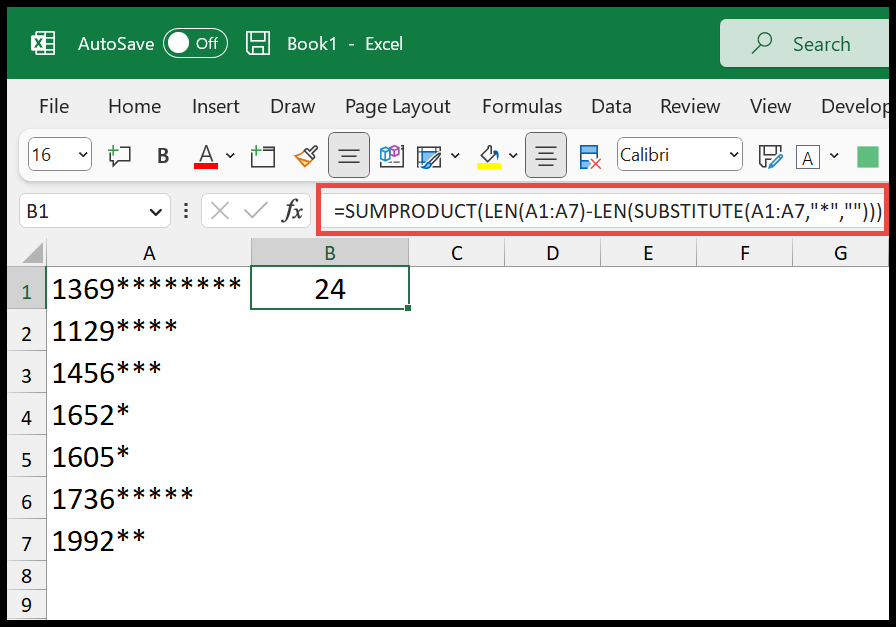
Lorsque vous utilisez SOMMEPROD, il prend toute la plage sous forme de tableau et utilise la formule pour toute la plage au lieu d’une seule cellule. Cela signifie:
Dans la première, vous obtenez le nombre total de caractères de toute la plage, et dans la deuxième partie, SUBSTITUTE, supprimez le (*) et LEN obtient le nombre. Et après cela, en déduisant les deux comptes, vous obtenez le nombre du caractère spécifique dans le résultat.